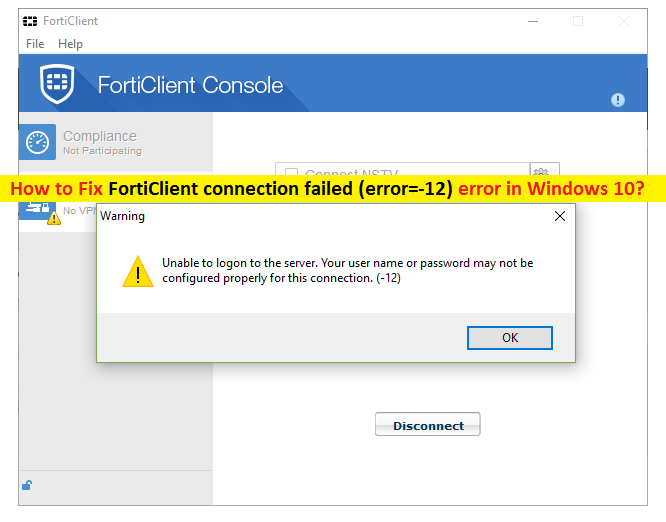
O que é o erro ‘Falha na conexão do FortiClient (erro = -12)’ no Windows 10?
Se você estiver enfrentando ‘Falha na conexão do FortiClient (erro = -12)’ no Windows 10 ao tentar se conectar ao FortiClient VPN, você está no lugar certo para a solução. Neste post, você será guiado com etapas/métodos fáceis para resolver o problema. Vamos iniciar a discussão.
‘FortiClient VPN’: O FortiClient VPN Client oferece duas opções, incluindo SSL-VPN e IPsec-VPN, para usar este cliente VPN. A opção SSL-VPN do cliente VPN FortiClient é a opção recomendada e é mais confiável em comparação com a ‘VPN IPsec’, que pode não funcionar em algumas redes, incluindo hotéis e cafés. A configuração da conexão SSL VPN é necessária se você quiser usar o cliente FortiClient VPN.
No entanto, vários usuários relataram que enfrentaram “Falha na conexão do FortiClient (erro = -12)” enquanto tentavam configurar uma nova conexão VPN usando a opção SSL-VPN do FortiClient VPN. Esse problema indica que a conexão VPN do FortiClient falhou por alguns motivos e o resultado do código de erro 12 do FortiClient é exibido. Além disso, esse erro é exibido quando a conexão do FortiClient falhou ao estabelecer a conexão VPN. às vezes, o FortiClient VPN conectado, mas não funciona, também pode ocorrer. Vamos dar uma olhada em alguns erros comuns de falha de conexão do FortiClient.
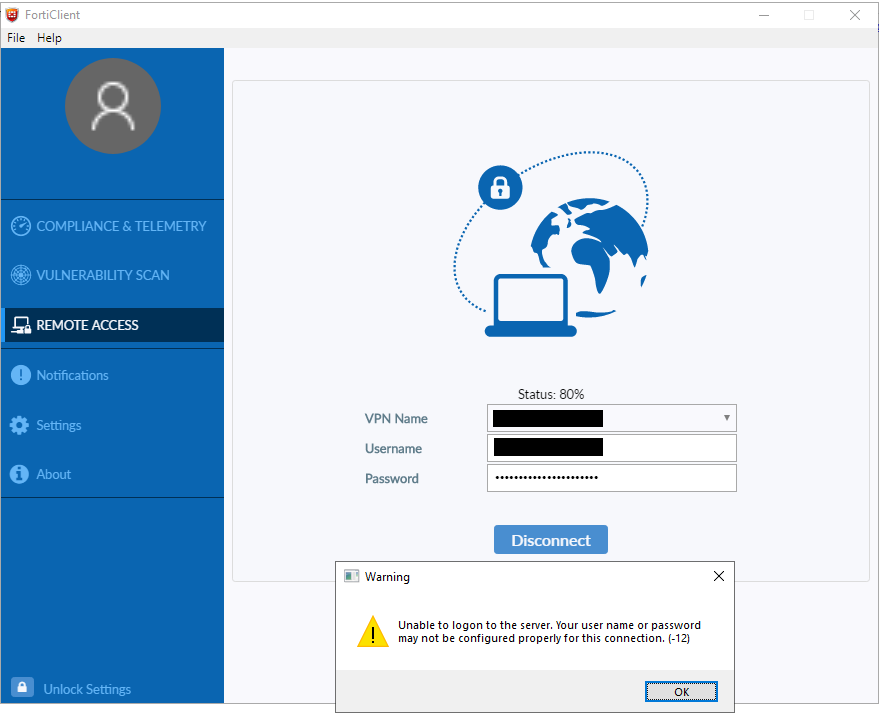
Alguns erros comuns de falha de conexão do FortiClient:
- falha na conexão do forticlient (erro=-12)
- falha na conexão do túnel sslvpn do forticlient (erro = -20199)
- falha na conexão do túnel sslvpn do forticlient (erro = -8)
- erro forticlient (-5)
- código de erro forticlient 7200
- FortiClient VPN conectado, mas não está funcionando erro
O possível motivo por trás do erro ‘Falha na conexão do FortiClient (erro = -12)’ pode ser o nome de usuário ou a senha que não corresponde ao do dispositivo ou do seu dispositivo. Esse erro também pode aparecer se você não estiver no grupo de usuários correto que tenha acesso VPN (o grupo de firewall local ou o grupo de servidores ‘LDAP’, se estiver usando um).
Este erro também pode ocorrer se não houver uma regra de política de firewall correspondente que permita o acesso do grupo de usuários a qualquer rede interna. Nesse caso, você precisa ter uma regra da interface WAN para uma das interfaces de internet com ação SSL-VPN, e selecionar o grupo de usuários que terá acesso, e verificar se o seu usuário está no grupo correto.
Outra razão por trás desse erro de falha de conexão do FortiClient pode ser o lado errado da interface da qual você está tentando conectar a VPN (de uma de suas redes de Internet ou da rede de um dos sites em que você já possui uma conexão site a site). No entanto, é possível resolver o problema com as nossas instruções. Vamos à solução.
Como corrigir a falha de conexão do FortiClient (erro = -12) no Windows 10?
Método 1: Corrija os ‘erros de falha de conexão do FortiClient’ com a ‘Ferramenta de reparo do PC’
Se este erro de falha de conexão do FortiClient ocorreu devido a alguns problemas no seu computador Windows, você pode tentar corrigir o problema com a ‘Ferramenta de reparo do PC’. Este software oferece a você encontrar e corrigir erros de BSOD, erros de DLL, erros de EXE, problemas com programas/aplicativos, problemas de malware ou vírus e outros problemas do sistema com apenas alguns cliques. Você pode obter esta ferramenta através do botão/link abaixo.
⇓ Obtenha a ferramenta de reparo do PC
Método 2: Entre em contato com seu Help Desk de TI para desbloquear nossa conta de login
Este erro pode ocorrer se sua conta de login FortiClient SSL-VPN estiver na posição bloqueada. Primeiramente, verifique se sua conta de login está bloqueada ou não. Se estiver bloqueado, você pode entrar em contato com o suporte de TI para desbloqueá-lo.
Método 3: Estenda o período da conta de login
Este erro também pode ocorrer se sua conta de login FortiClient SSL-VPN tiver expirado no domínio. Nesse caso, você pode entrar em contato com o suporte técnico de TI e estender o período da conta de login
Método 4: Adicionar número de porta personalizada no cliente SSL-VPN
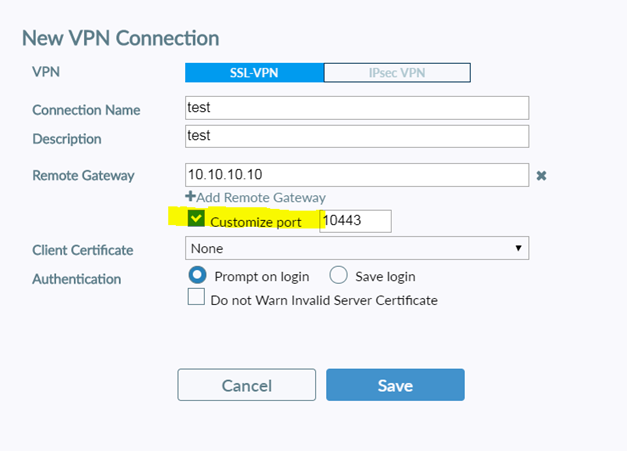
Etapa 1: abra o aplicativo ‘Cliente FortiClient’ no Windows 10 e comece a configurar a VPN SSL
Etapa 2: digite o nome da conexão, nome de usuário, marque a caixa de seleção ‘Porta personalizada’ e digite o mesmo número de porta usado por sua organização ou grupo no campo obrigatório, por exemplo, ‘8443’.
Passo 3: Preencha os outros campos necessários e clique em ‘Aplicar’ para salvar as alterações. Uma vez feito, tente novamente acessar ou conectar o FortiClient SSL-VPN e verifique se funciona sem nenhum problema.
Método 5: Adicione seu endereço IP da VPN à lista de ‘Sites confiáveis’ no Windows 10
Passo 1: Digite ‘Opções da Internet’ na ‘Caixa de Pesquisa do Windows’ e abra-a a partir da exibição dos resultados
Passo 2: Na janela ‘Opções da Internet’, clique na guia ‘Segurança’, selecione a opção ‘Sites confiáveis’ em ‘Selecione uma zona para visualizar ou alterar as configurações de segurança’ e clique no botão ‘Sites’
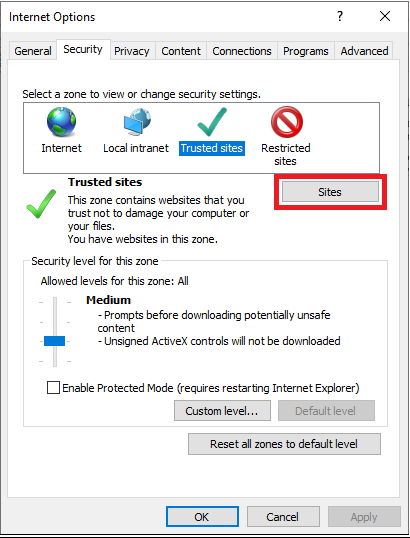
Etapa 3: Agora, adicione o endereço IP da VPN à lista de ‘Sites confiáveis’ e clique no botão ‘Fechar’
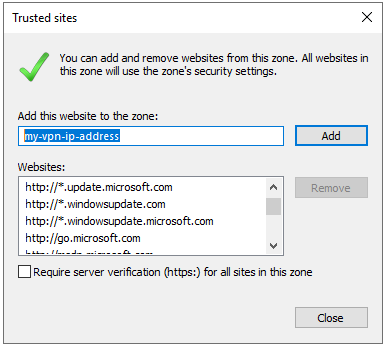
Passo 4: Clique no botão ‘Aplicar’ e ‘OK’ na janela ‘Opções da Internet’ para salvar as alterações. Uma vez feito, tente conectar-se ao FortiClient VPN e verifique se o problema foi resolvido.
Conclusão
Tenho certeza de que este post o ajudou em Como corrigir a falha de conexão do FortiClient (erro = -12) no Windows 10 com várias etapas/métodos fáceis. Você pode ler e seguir nossas instruções para fazê-lo. Isso é tudo. Para quaisquer sugestões ou dúvidas, por favor escreva na caixa de comentários abaixo.